May -Akda:
Sara Rhodes
Petsa Ng Paglikha:
10 Pebrero 2021
I -Update Ang Petsa:
1 Hulyo 2024
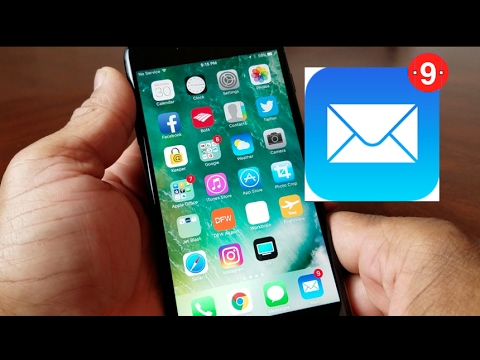
Nilalaman
Ang mga gumagamit ng Hotmail ay maaaring mag-sync ng email tulad ng mga gumagamit ng iCloud sa pamamagitan ng pagdaragdag ng isang Hotmail account sa iPhone. Bagaman opisyal na na-convert ang Hotmail sa Outlook.com, maaari mo pa ring idagdag ang iyong Hotmail account.
Mga hakbang
 1 Mag-click sa icon na "Mga Setting" sa home screen ng iyong iPhone upang mailunsad ang application na "Mga Setting".
1 Mag-click sa icon na "Mga Setting" sa home screen ng iyong iPhone upang mailunsad ang application na "Mga Setting". 2 Mag-scroll pababa sa pahina at mag-click sa "Mail, Mga contact, Kalendaryo".
2 Mag-scroll pababa sa pahina at mag-click sa "Mail, Mga contact, Kalendaryo". 3 I-click ang "Magdagdag ng Account".
3 I-click ang "Magdagdag ng Account".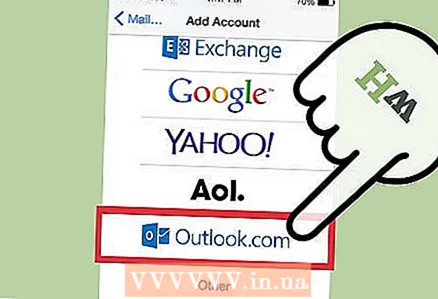 4 I-click ang Outlook.com. Opisyal na na-convert ang Hotmail sa Outlook.com, ngunit maaari mong idagdag ang iyong Hotmail account.
4 I-click ang Outlook.com. Opisyal na na-convert ang Hotmail sa Outlook.com, ngunit maaari mong idagdag ang iyong Hotmail account.  5 Ipasok ang iyong email address at password sa naaangkop na mga patlang at magdagdag ng isang paglalarawan para sa account, tulad ng "Hotmail".
5 Ipasok ang iyong email address at password sa naaangkop na mga patlang at magdagdag ng isang paglalarawan para sa account, tulad ng "Hotmail". 6 Magpasya kung nais mong gamitin ang "Mga contact", "Mga Kalendaryo" o "Mga Paalala" sa account na ito; kung gayon, itakda ang mga switch sa tabi ng bawat pagpipilian sa posisyon na "Bukas".
6 Magpasya kung nais mong gamitin ang "Mga contact", "Mga Kalendaryo" o "Mga Paalala" sa account na ito; kung gayon, itakda ang mga switch sa tabi ng bawat pagpipilian sa posisyon na "Bukas".
Mga Tip
- Maaari mong tingnan ang mga email mula sa iyong Hotmail account sa Mail app sa pamamagitan ng pag-click sa pindutan ng Mailboxes sa Mail app at pagkatapos ay pag-click sa iyong pangalan ng Hotmail account.
Ano'ng kailangan mo
- Hotmail account



